Aprende a Personalizar tu Terminal
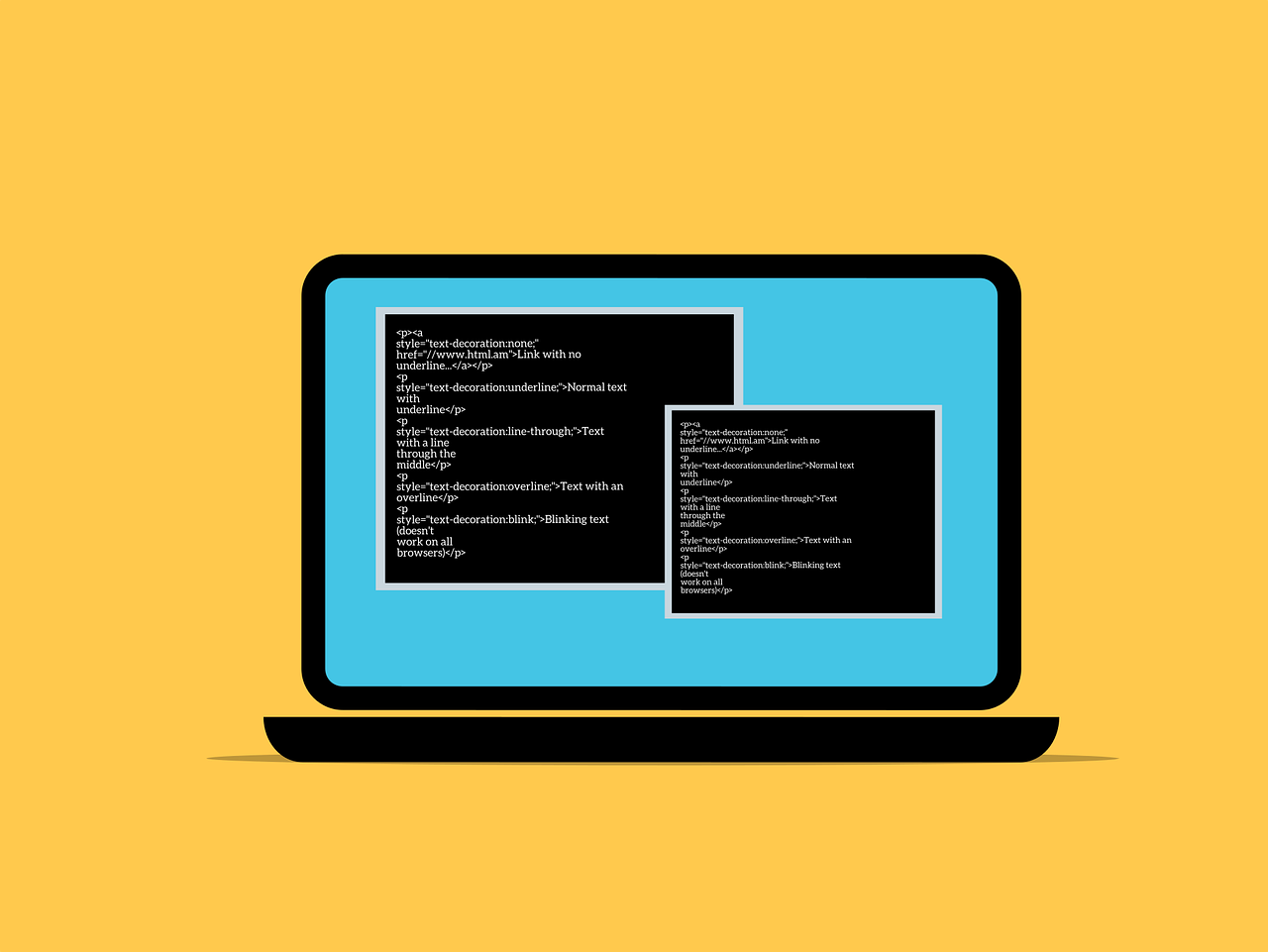
Personalmente me agrada tener un entorno de trabajo amigable a la vista y la terminal no es la excepción, así que en este artículo te enseñaré a personalizarla sin importar tu sistema operativo.
Linux
Linux es el sistema operativo más utilizado en el lado del servidor y también para personas que buscan complicarse la vida 😆, bromas a parte. En linux podemos instalar zsh, para ello debemos ejecutar el siguiente comando en la terminal:
sudo apt install zsh
Una vez instalado zsh podemos proceder a utilizar zsh como nuestro intérprete de comandos por defecto, para ello debemos ejecutar el siguiente comando en la terminal:
chsh JotaErrE -s $(which zsh) // reemplaza JotaErrE por tu nombre de usuario
Ahora podemos instalar Oh My Zsh, oh my zsh es un framework de zsh que nos ofrece varias funcionalidades. Para ello necesitamos tener instalado curl y git con anterioridad, si no los tienes instalados puedes instalarlos con el siguiente comando:
sudo apt install curl git -y
Ahora podemos proceder a instalar Oh My Zsh con el siguiente comando:
sh -c "$(curl -fsSL https://raw.github.com/ohmyzsh/ohmyzsh/master/tools/install.sh)"
Luego se esta instalación podemos personalizar el tema según deseemos, para ello debemos abrir el archivo .zshrc con el siguiente comando:
nano ~/.zshrc
Y cambiamos el valor de la variable ZSH_THEME por el nombre del tema que deseemos, pudes encontrar una lista de los temas disponibles aquí
ZSH_THEME="apple"
Ahora que tenemos un entorno más amigable podemos instalar algunos plugins que nos ayuden con nuestro trabajo, incluso realizar cambios de fuente. Para ver una guía más detallada te recomiendo leer este artículo de unos de mis streamers preferidos sobre el desarrollo web Manz.dev
Windows
Es el turno del sistema operativo en el cual comencé a dar mis primeros pasos como desarrollador. Desde Windows 10 PowerShell es la terminal que busca reemplazar a la antigua cmd, con mejor rendimiento y con comandos más similares a los de Linux. Primero instalaremos desde la Microsoft Store el programa Windows Terminal que nos permitirá tener varias terminales abiertas al mismo tiempo y poder cambiar entre ellas con un simple atajo de teclado, si vienes de Windows 11, esta aplicación ya viene instalada por defecto.
Una vez tengas windows terminal, lo siguiente es decidir si quieres permanecer utililzando PowerShell o prefieres algo más parecido a Linux, si tu intención es mantenerte en PowerShell, puedes personalizar tu terminal con esta guía.
Si prefieres algo más parecido a Linux, puedes instalar WSL2 y Ubuntu para tener una terminal más parecida a la de Linux, una vez instalado todo, podemos personalizar nuestra terminal igual que en la sección de Linux. Lugo de tener tu entorno, quizás notes que la fuente no es lo que esterabas, te comparte el siguiente artículo donde puedes encotrar una guía de personalización de Windows Terminal
Si eres de los que no les gusta liarse mucho con tantas instalaciones y configuraciones, te dejo una lista de las alternativas que puedes utilizar en Windows:
Aunque estas alternativas no cuentan con el rendimiento de WSL o la PowerShell ya que son emuladores de terminal, pero son una buenas alternativas si no quieres configurar nada.
MacOS
Hoy en día MacOS es el sistema operativo que más prefieren los desarrolladores, y me incluyo. Actualmente me encuentro utilizando Warp como mi terminal principal en MacOs.
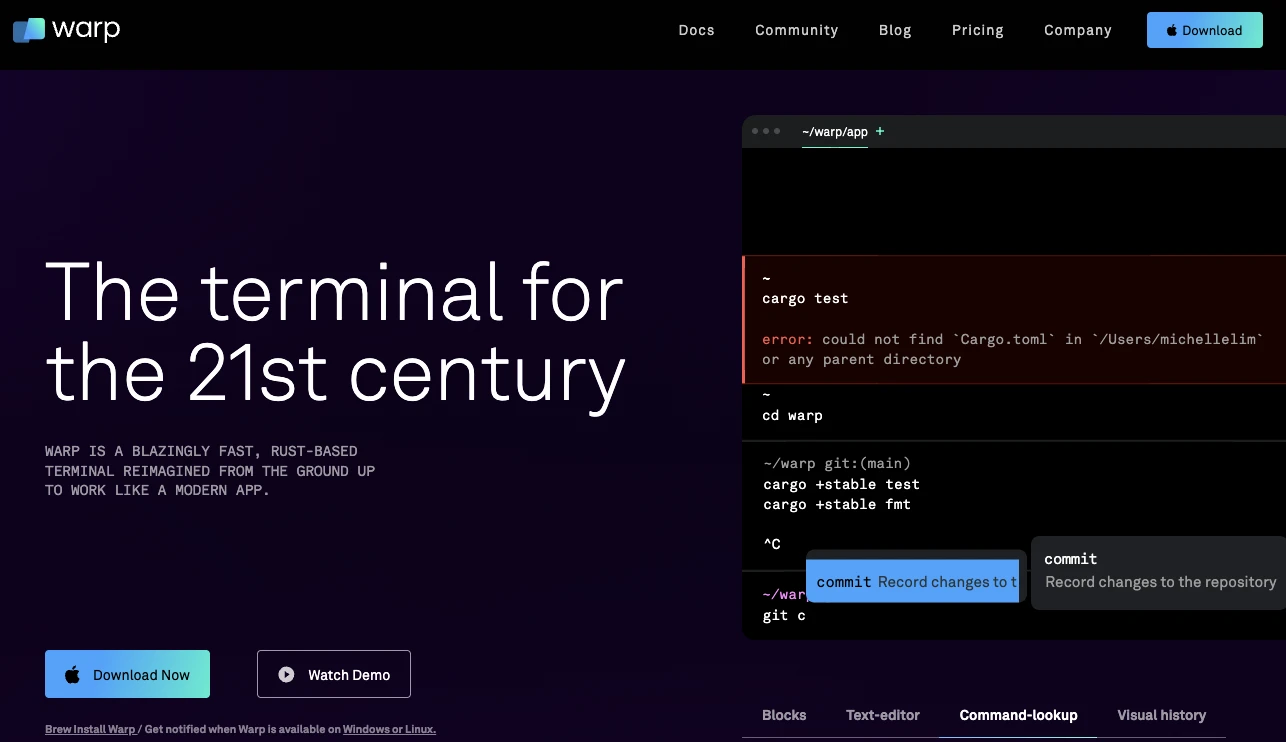
Warp es una terminal muy interesante, te detallo algunas de sus características:
- Autocompletado inteligente.
- Personalizacion de temas.
- Workflows.
- Inteligencia artificial.
Warp es una increíble terminal, pero no es la única alternativa al momento de personalizar nuestro ambiente, te presento a FIG, fig es una herramienta que se puede integrar con diversas terminales, incluso la terminal de vscode. Fig nos ofrece uno de los mejores autocompletados, facilita la instalción de plugins de terminal, y actualmente el equipo de fig se encuentra desarrollando una herramienta basada en inteligencia artificial llamda fig AI.
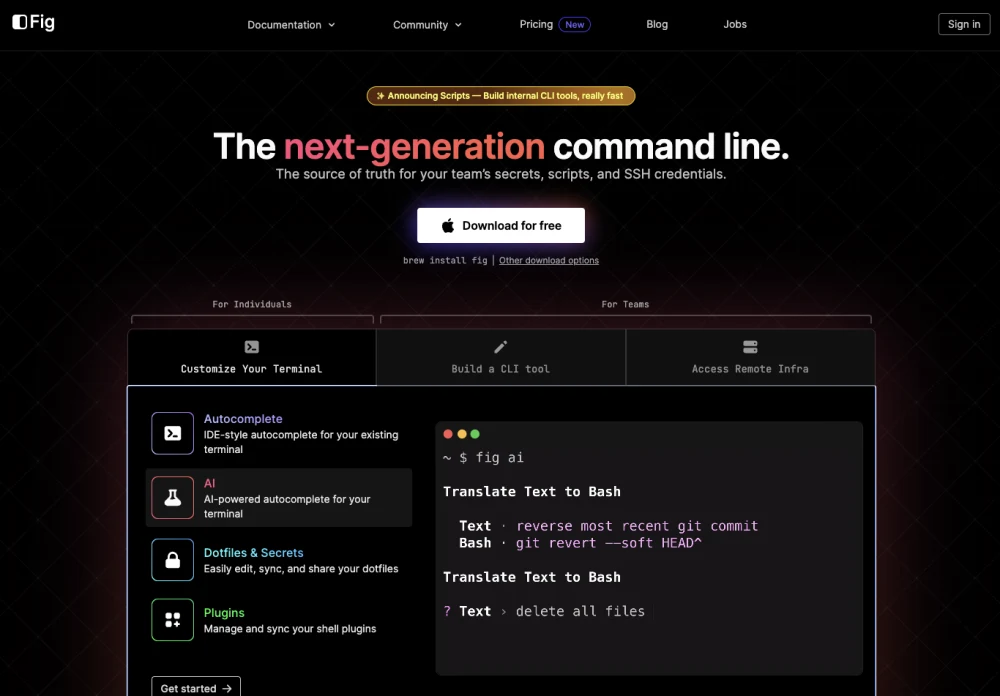
Una vez instalado fig, podemo proceder con la instalación de Oh My Zsh, oh my zsh es un framework de terminal que nos ofrece varias funcionalidades.

Luego de haber instalado Oh My Zsh podemos elegir el tema que más nos guste desde el selector de temas del plugin de Oh My Zsh.
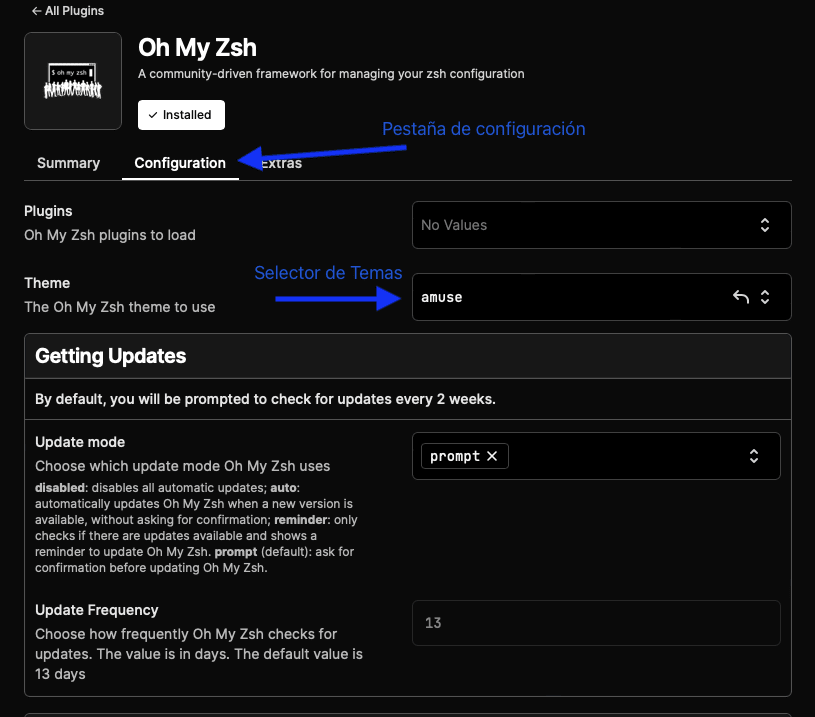
Si abrimos nuestra terminal podemos ver que ya tenemos un entorno de trabajo más amigable, pero que tal si le agregamos la cereza al pastel instalando Iterm2. Ahora tenemos más configuraciones que podemos hacer como cambiar la fuente, el color de la terminal, la opacidad, etc.
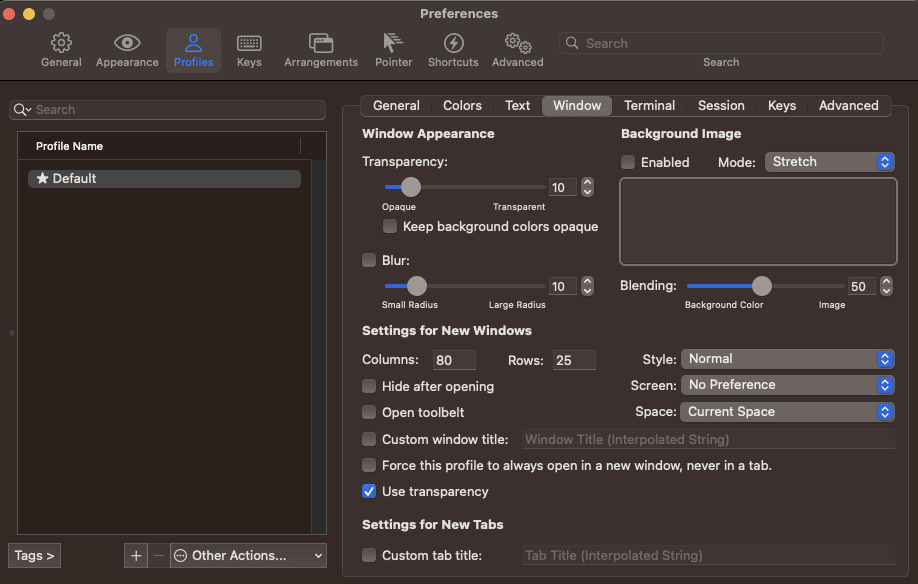
Ahora sí ya terminamos nuestra instalación y con ello tenemos una mejor y poderosa terminal para trabajar.
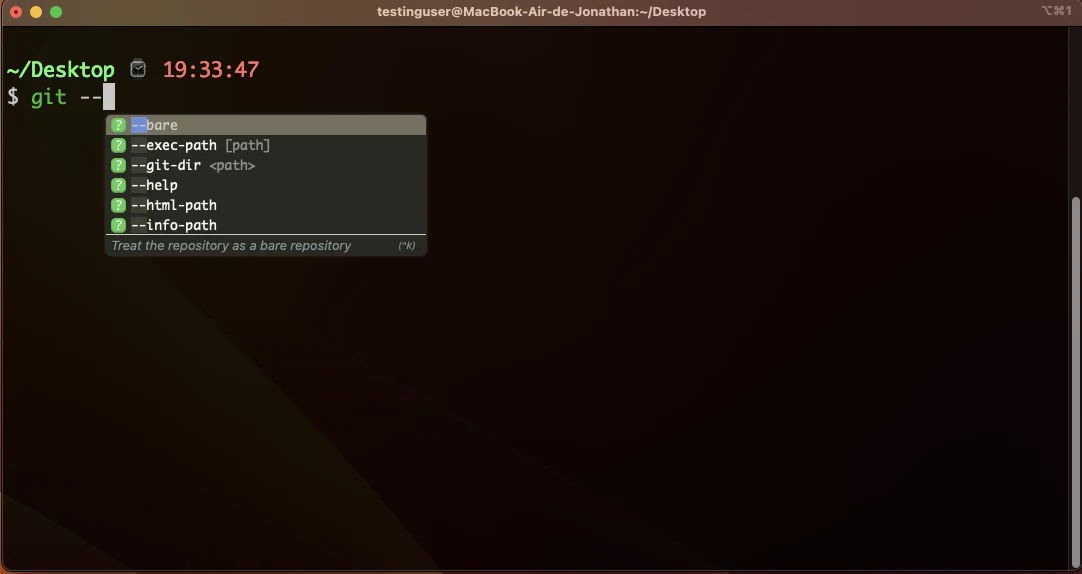
Espero que este artículo te haya sido de utilidad para darle más vida a tu terminal, que puedas trabajar más comodamente con ella y que puedas sacarle el máximo provecho. Sé que aveces puede llegar a ser un poco intimidante, pero una vez que te acostumbras no querrás utilizar una interfaz gráfica de nuevo.